엑셀 마우스 휠 확대, 축소 현상 해결 방법
2024. 1. 9. 22:15 / 서기랑
엑셀에서 화면을 스크롤하기 위해 마우스 휠을 굴렸지만 화면이 확대 되거나 축소되는 경우가 있다.
보통 엑셀에서 화면을 확대하거나 축소하기 위해서는 [Ctrl]을 누르고 휠을 굴려야 되지만 [Ctrl] 키를 누르지 않고 휠을 굴렸는데도 화면이 확대나 축소가 된다면 엑셀의 설정과 관련된 문제일 수도 있다.
목차 (Contents)
엑셀 마우스 휠 확대, 축소 현상 해결 방법
1. 엑셀 옵션 실행.
엑셀 상단 메뉴에서 [파일]을 클릭.
옵션을 실행 하자.
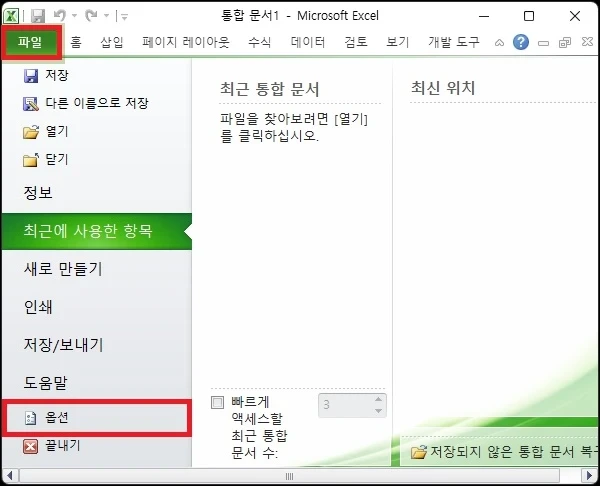
2. IntelliMouse로 화면 확대/축소 설정.
옵셩 창이 나타나면 왼쪽 메뉴에서 [고급] 탭으로 이동.
오른쪽 화면의 편집 옵션 부분에 있는 [IntelliMouse로 화면 확대/축소]가 체크되어있다면 체크를 해제하자.
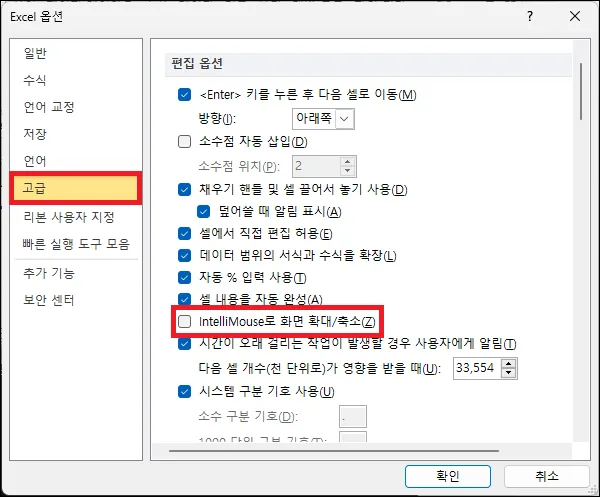
3. 마우스 휠 스크롤 이동 확인.
설정을 변경했다면 [확인] 버튼을 눌러 옵션 창을 닫고 마우스 휠을 굴려 스크롤되는지 확인해 보자.
그 외 내용
설정에 이상이 없다면 [Ctrl] 키를 한 번 눌러 보자.
가끔 키보드가 오래되거나 버그로 인하여 [Ctrl]이 눌린 상태로 유지되는 경우가 있는데 황당하긴 하지만 이러한 일시적인 문제로 스크롤이 되지 않고 확대나 축소가 되는 경우도 있다.